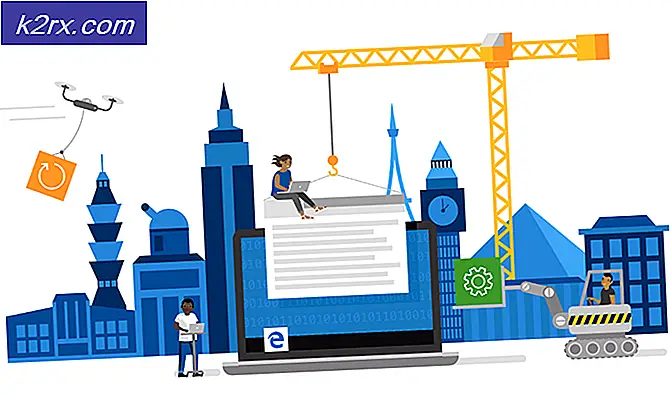Hvordan redusere størrelsen på WinSxS i Windows Client og Windows Server
Har du noen gang opplevd at den fysiske eller virtuelle disken din blir fortært av en haug med filer inne i WinSxS-katalogen, og at du ikke kunne slette noen av dem, fordi du ikke hadde nok tillatelse, selv ikke med en administratorkonto? Sannsynligvis var du det.
Hver gang du oppdaterer Windows-operativsystemet, vil det laste ned og lagre filer på C: \ Windows \ WinSxS. Ifølge Microsoft holdes tidligere versjoner av noen komponenter på systemet i en periode, slik at du kan tilbakestille om nødvendig. Etter en periode blir disse eldre komponentene automatisk fjernet fra installasjonen. Men vi skjønte at dette ikke alltid er tilfelle, og du må gjøre det manuelt.
Vær oppmerksom på at du ikke bør slette filer i WinSxS-mappen, fordi sletting av filer fra WinSxS-mappen eller sletting av hele WinSxS-mappen kan skade systemet ditt, slik at PCen din ikke kan starte og gjøre det umulig å oppdatere. Selv om du gjør det, bør du bare gjøre det hvis du har en sikkerhetskopi av systembildet ditt.
Jeg har et scenario der den virtuelle maskinen min ikke har nok ledig plass til å fungere skikkelig fordi WinSxS har fortært 30% av diskplass. Den virtuelle maskinen har 50 GB diskstørrelse, og den kjører Windows Server 2016 siden desember 2016. WinSxS bruker 15 GB ledig plass, siden den fremdeles har mange nedlastede oppdateringer siden desember 2016. Målet med denne artikkelen er å forklare hvordan du kan redusere størrelsen på WinSxS-mappen og frigjør litt diskplass.
Den samme prosedyren gjelder klientoperativsystemet fra Windows 7 til Windows 10, og serveroperativsystemer fra Windows Server 2012 til Windows Server 2019.
Metode 1: Kjør diskopprydding
I den første metoden vil vi gjøre diskopprydding ved å bruke et kjent Windows-verktøy Disk Opprydding.
- Holde Windows utforsker og trykk E å åpne Filutforsker
- Klikk på Denne PC-en og naviger til systempartisjonen din, som standard er det Lokal disk (C: \)
- Høyreklikk på partisjonen C: \ og klikk deretter Eiendommer
- Under Generell klikk på Disk Rydde opp og vent til Diskopprydding beregner hvor mye diskplass som forbrukes på Windows-maskinen din. Dette kan ta noen minutter å fullføre.
- Velg filer du vil slette, og klikk OK
- Klikk på Slett filer for å bekrefte permanent sletting av filer. Diskoppryddingsverktøyet rydder opp unødvendige filer på maskinene dine
- Åpen Filutforsker og verifiser om noe plass frigjøres
Metode 2: Reduser diskstørrelsen på WinSxS ved å bruke DISM
I den andre delen vil vi redusere diskstørrelsen på WinSxS ved å bruke DISM. DISM (Deployment Image Servicing and Management) er et kommandolinjeverktøy som brukes til å montere og betjene Windows-bilder.
- Venstreklikk på Startmeny og klikk Windows PowerShell (administrator) eller Kommandoprompt (administrator). I vårt tilfelle vil vi bruke ledeteksten (administrator). Det er obligatorisk å kjøre kommandolinjeverktøyet som administrator og ikke som standard brukerkonto.
- Skriv inn følgende kommando og trykk Tast inn for å redusere størrelsen på WinSxS-mappen.
dism.exe / online / Cleanup-Image / StartComponentCleanup
- Når den er ferdig, skriver du inn følgende kommando og trykker Tast inn for å fjerne alle erstattede versjoner av hver komponent i komponentbutikken. Vær oppmerksom på at alle eksisterende servicepakker og oppdateringer ikke kan avinstalleres etter at denne kommandoen er fullført. Dette blokkerer ikke avinstallasjonen av fremtidige servicepakker eller oppdateringer.
dism.exe / online / Cleanup-Image / StartComponentCleanup / ResetBase
- Omstart Windows Server. Åpen Filutforsker og bekreft hvor mye ledig plass du har
Metode 3: Slett gamle filer fra WinSxS. Bruk med forsiktighet!
I denne metoden vil vi slette gamle oppdateringsfiler som lastes ned og installeres i 2016, 2017 og 2019. Før du fortsetter med denne metoden, må du ta en sikkerhetskopi av bildet ditt eller lage et øyeblikksbilde av den virtuelle maskinen din. Vi anbefaler ikke å utføre denne handlingen i et produksjonsmiljø, men testmiljøet for å se hvordan Windows vil oppføre seg etter sletting av filene og mappene i WinSxS.
- Holde Windows utforsker og trykk E å åpne Filutforsker
- Naviger til C: \ Window, høyreklikk på WinSxS, og klikk deretter Eiendommer.
- Klikk på Sikkerhet og klikk deretter Avansert for å åpne spesielle tillatelser.
- Under Eier: TrustedInstaller klikker du på Endring.
- Skriv inn objektnavnet som er administrator og som du bruker på Windows-maskinen, klikker du på Sjekk navn, og klikk deretter på OK.
- Klikk Søke om og klikk deretter Hvis du nettopp har tatt eierskap til dette objektet, må du lukke og åpne gjenstandens egenskaper før du kan se eller endre tillatelser.
- Klikk på Redigere og klikk på Legge til. Nå Skriv inn objektnavnet som er administrator og som du bruker på Windows-maskinen, klikker du på Sjekk navn, og klikk deretter på OK.
- Å velge konto og tillate full kontrolltillatelser
- Klikk Ja for å endre tillatelsesinnstillinger på systemmapper. Klikk Søke om og så OK. Lukk alle åpne vinduer
- Slett gamle filer. I vårt tilfelle vil vi slette alle filene fra 2016, 2017 og 2018 år som vil frigjøre rundt 11 GB.